Annonse
Hva er den beste PDF-skriveren for Windows? Vi sjekket 7 av de mest populære alternativene for å finne ut av det.
Det er litt sjokkerende utskrift i Windows 8 kommer ikke med et PDF-alternativ Utskrift har endret seg i Windows 8: Dette er hva du trenger å viteUtskriften har endret seg i Windows 8 - det er nå en standard måte å skrive ut i alle moderne apper. I likhet med mange ting om Microsofts nye moderne grensesnitt er utskrift ikke umiddelbart intuitivt for mange brukere, ... Les mer ; Mac- og Linux-brukere har hatt dette som standard i mange år. Windows-brukere trenger fortsatt dedikert programvare, som Adobe Acrobat Pro, og det er av ulik kvalitet.
PDF-skrivere lar deg lagre hvilken som helst fil du kan skrive ut som en PDF, noe som betyr at enhver datamaskin på jorden kan åpne den uten mye problemer. Fordi disse programmene forkledning seg som vanlige skrivere, kan du bruke dem til å lage en PDF-fil i ethvert program som lar deg skrive ut. Vi har vist deg hvordan du skriver ut til PDF på Windows 8
Slik skriver du ut til PDF fra Windows 8 Desktop & Modern AppsDet er den digitale tidsalderen, og du bør slutte å skrive ut på papir! Skriv ut til PDF i stedet. Denne artikkelen diskuterer kort fordelene med PDF fremfor papir og demonstrerer hvordan du skriver ut til PDF i Windows 8. Les mer , men slik programvare er på ingen måte ny: du kan bruke den på hvilken som helst versjon av Windows.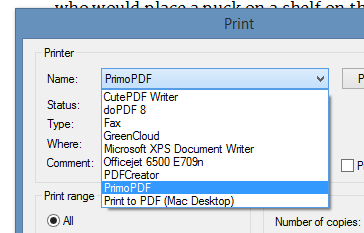
Som du ser, installerte jeg en haug av disse programmene - for vitenskap. Resultatene mine er nedenfor. Jeg viser deg dialogene deres og hvordan filene de sender ut ser ut.
Jeg bestemte meg for å bruke Chris Koentges 'utmerkede artikkel The Oracle of Ice Hockey som mitt eksempel, fordi det er fantastisk (og fordi sommeren er en deprimerende sesong, tom for hockey og fylt med hete).
CutePDF: Enkel og effektiv
CutePDF er et solid alternativ med et lett å huske navn og et enkelt grensesnitt. Når det er på tide å skrive ut, er alt du blir spurt om hvor du vil lagre PDF-filen. Det er enkelt, sikkert, men det er sannsynligvis alt de fleste vil ha.
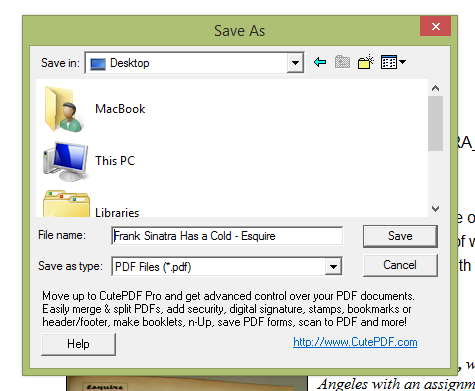
De resulterende filene ser nøyaktig ut som jeg forventet, komplett med innebygde skrifter.
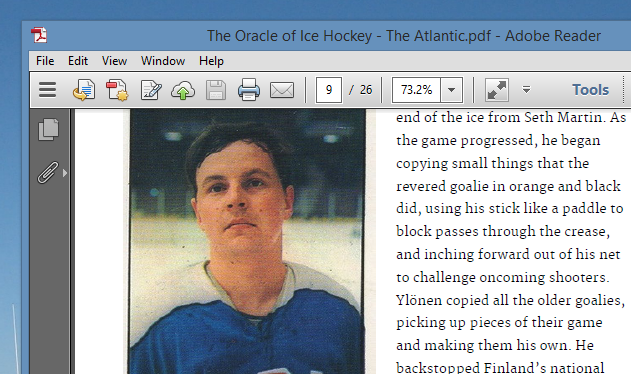
CutePDF er enkel å bruke - bare installer den og bruk den når du trenger den.
Ulempen: Crapware.
Så hva er nedsidene? Det er en liten annonse i lagringsdialogen, som vist ovenfor. Det er ikke så veldig bra, men noen foretrekker kanskje å ikke se det.
Det største problemet er imidlertid crapware CutePDF prøver å installere under installasjonen.
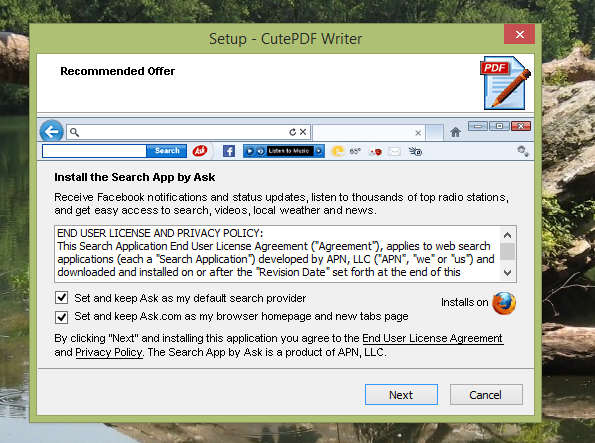
Vær forsiktig der du klikker, eller du kan ende opp med å bruke Ask.com.
doPDF: Et trykk på mer kontroll
Hvis du har tenkt å skrive ut en PDF senere, vil du ønske deg bilder av høy kvalitet - hvis ikke, kan du foretrekke en mindre fil. Gratis app doPDF gir deg en enkel måte å kontrollere PDF-størrelsen på, og du kan også veksle mellom skrifttypelinjer.
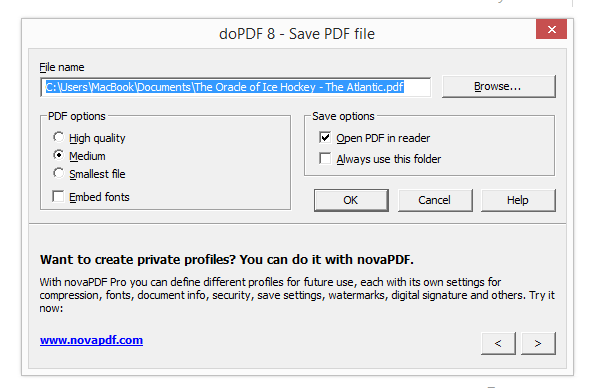
Den resulterende filen kommer til å se litt av hvis du selvfølgelig ikke velger å legge inn skrifter, men hvis du ville ha alternativene doPDF er ditt valg.
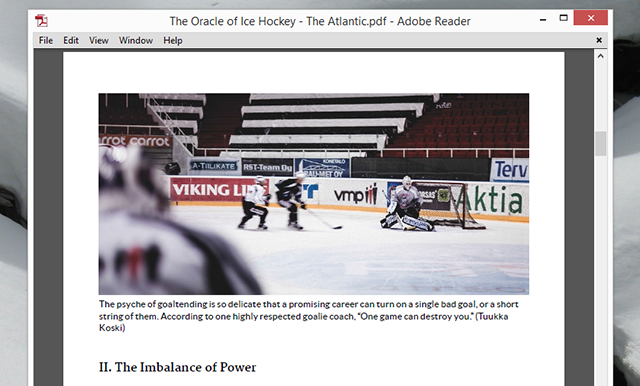
Ulempene: Ikke mye.
Det er ikke mye å klage på her. Det er en liten annonse i alternativboksen, som du kan se ovenfor. Dette programmet er også standard for å ikke legge inn skrifter, noe som kan føre til noen morsomme PDF-filer - men dette kan fikses ved å klikke i en avkrysningsrute.
Programmene ovenfor lar deg lage en PDF, men hva om du vil ha kontroll over metadataene til den filen? Dette er nøkkelstyrken som tilbys av PDFCreator, en open source PDF-skriver. Når du skriver ut har du muligheten til å legge til forfatter og annen informasjon.
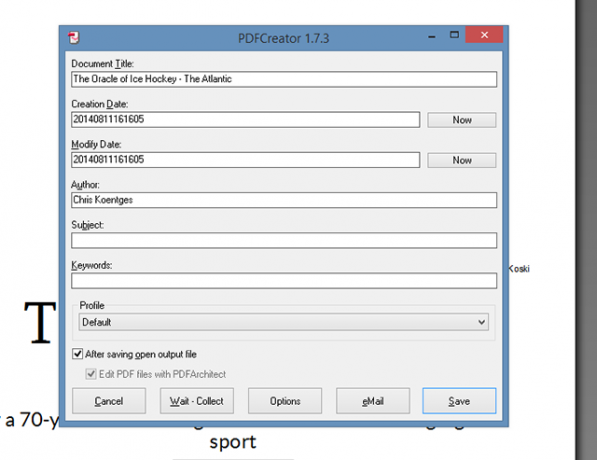
Det er også en knapp for å raskt legge filen til en e-post hvis du tilfeldigvis bruker en stasjonær e-postklient. Filene i seg selv ser akkurat ut som du forventer.
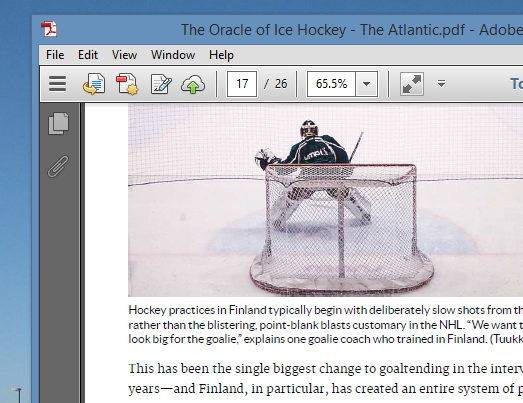
Ulempen: ennå mer crapware
Til tross for at den er åpen kildekode, har PDFCreator en stygg adware-vane. Du kan lese den lange historien på Wikipedia, og sørg for å være oppmerksom under installasjonsprosessen.
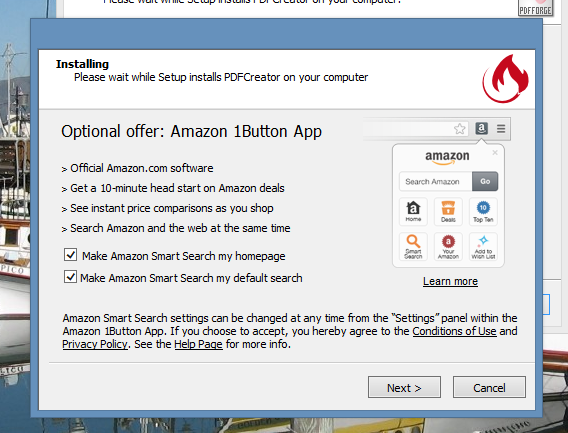
Det er også verdt å merke seg at PDFCreator bruker Ghost å sende ut filer.
FreePDF: Tysk nettsted, effektiv programvare
FreePDF, som tilbys av et tysk nettsted, fungerer like bra for engelske brukere. Bruk den, så ser du denne dialogboksen:
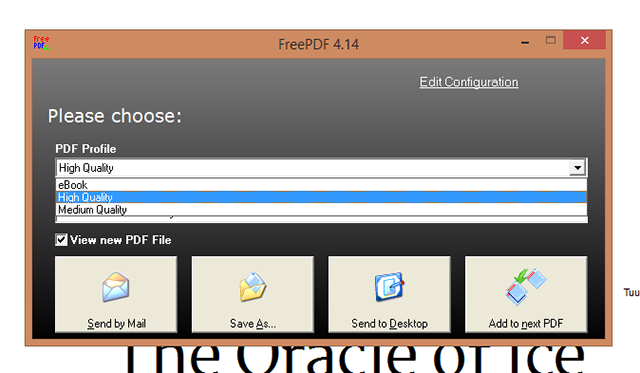
Som med doPDF, kan du kontrollere kvaliteten. Du kan også eksportere til e-post, hvis du vil, eller lagre på skrivebordet ditt. Filene ser bra ut.
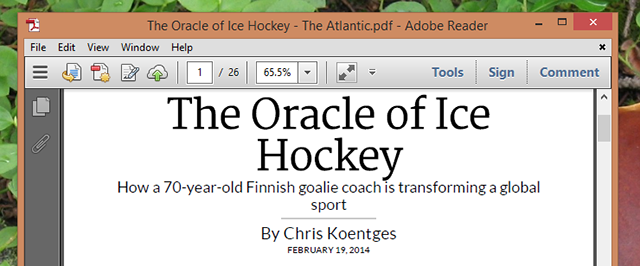
Som noen av de andre programmene her, krever FreePDF at Ghostscript kjøres - men det er egentlig ikke andre store ulemper med denne.
Og nå for noe helt annet. GreenCloud er ikke bare en PDF-skriver: det er et program ment å endre hvordan du skriver ut fullstendig. Tanken er at du skal se dette vinduet hver gang du har tenkt å trykke noe:
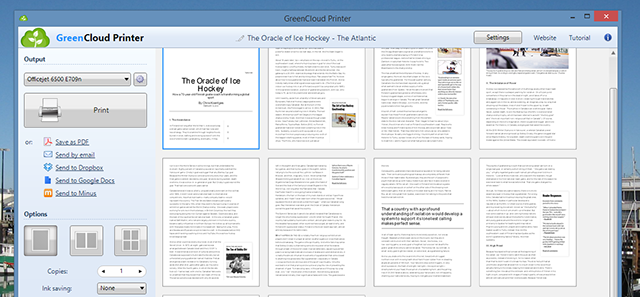
Herfra kan du enkelt lagre til PDF, og til og med laste opp direkte til Dropbox eller Minus.
Programvaren gjør noen endringer i dokumentene dine, slik at de tar mindre blekk - i det minste er det teorien. Kanskje på grunn av dette så artikkelen jeg skrev ut ikke så skarp ut som andre - skriften ble erstattet med noe tynnere.
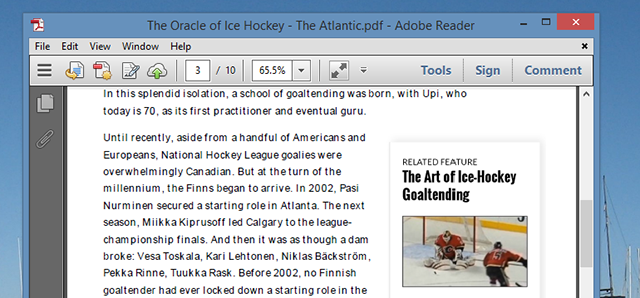
Ulempen: Begrenset utskrift, pluss crapware
Jeg ville like GreenCloud, det gjorde jeg virkelig. Men installasjonsprogrammet for dette programmet kunne ikke antyde det: det prøvde å installere så mye crapware at jeg ikke kunne tro det. Avvis ett tilbud; se en annen.
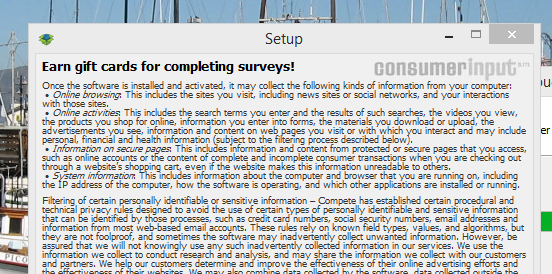
Dette ville ikke være en stor sak, men det viser seg at den gratis versjonen av programvaren er begrenset til 10 sider. Dette er en enorm ulempe for meg, og jeg vil foreslå at du bare hopper over det.
Fortsatt er grensesnittet ganske fint - i motsetning til noe annet jeg prøvde. Av denne grunn trodde jeg at jeg ville påpeke det, men vær forberedt på en drittopplevelse, med mindre du er villig til å betale opp.
PrimoPDF: Mange alternativer
Ren og enkel denne er ikke: prøv å skrive ut en fil til PDF, så ser du dette rotet til et grensesnitt.
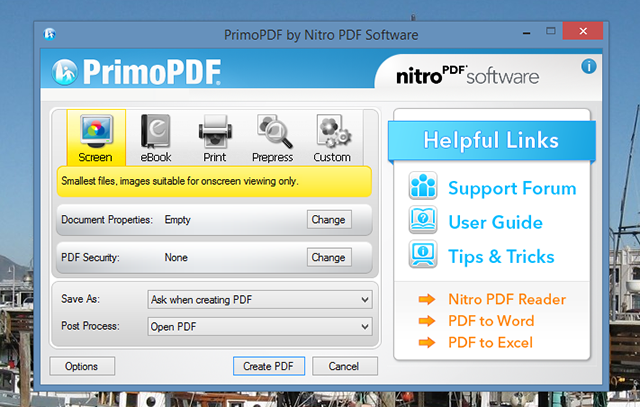
Det er mye bortkastet plass, men det som brukes godt er å gi deg alle mulige alternativer. Det er forhåndsinnstillinger for forskjellige kvalitetsnivåer, og du kan endre metadata. Du kan også passordbeskytte dokumentet, noe ingen andre programmer her tilbyr - dette kan vise seg å være nyttig hvis du regelmessig skriver ut fakturaer eller annen sikker informasjon.
Så ja, jeg klaget mye på grensesnittet, men faktum er at det gir deg mange alternativer. Utgangen ser også bra ut.
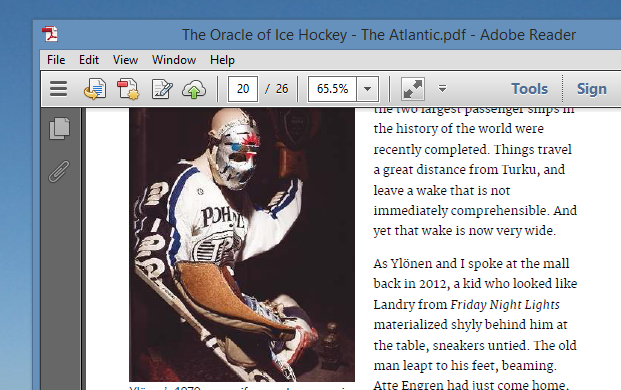
Ulempen: Krever .NET, er stygg
Dette er ikke en stor avtale, men du må installere .NET for å installere dette programmet. Dette og den uoversiktlige brukerdialogen var avslag for meg, men det betyr ikke noe for deg.
TinyPDF: Enkelt, men utdatert
TinyPDF er treffende navn: nedlastingen er bare en halv megabyte, noe som betyr at den er liten. Mange brukere sverger til denne programvaren til i dag, og hvis du bruker en 32-bits maskin kan det være lurt å prøve det. Jeg kunne imidlertid ikke.
Ulempen: Fungerer ikke på nyere datamaskiner

Jeg kunne ikke prøve denne, fordi datamaskinen min kjører en 64-biters versjon av Windows - og TinyPDF støtter ikke slike datamaskiner. Dette betyr at hvis du kjøpte datamaskinen de siste årene, sannsynligvis ikke kan du bruke den. Ikke la deg lure av appens nettsted: hvis du prøver å installere på en 64-biters maskin, blir du omdirigert til nettstedet til et kommersielt program. Gratisversjonen av TinyPDF fungerer ikke på nye datamaskiner.
Så hva er best?
Du lurer kanskje på: hva er det beste valget her? Jeg vil gjerne vite hva du foretrekker, så legg tankene dine igjen i kommentarene nedenfor - spesielt hvis jeg har glemt noe som er både gratis og brukbart.
Men hvis du vil at jeg skal fortelle deg hva som er best, må jeg si: det kommer virkelig an på hva du leter etter. Jeg vil ha en enkel måte å lage en PDF-fil på, så alternativer som CutePDF og doPDF fungerer med lave frills. Hvis du vil ha støtte for PDF-sikkerhet, bruk PrimoPDF; Hvis du vil ha metadatakontroll, bruk PDF Creator. Hvis du hater crapware, bruk doPDF eller FreePDF - begge er rene. Det er synd at mange av de andre appene inkluderer crapware, men vær oppmerksom på under installasjonen, og du burde ha det bra.
Åh, og hvis du prøver å skrive ut en webside, kan du vurdere å bruke det bokmerke som fjerner nett craplets 3 enkle bokmerke for å skrive ut fine sider uten crapletsÅ skrive ut informasjon fra nettet er ofte en utfordring fordi nettsteder er pusset med sidefelt, bilder, reklame og andre utrykkbare elementer. Det som får et nettsted til å se fantastisk ut er et skikkelig drag når du skriver ut fordi alle ... Les mer for en renere utskrift. Sidefelt ser ikke bra ut i PDF-filer.
Justin Pot er en teknologijournalist med base i Portland, Oregon. Han elsker teknologi, mennesker og natur - og prøver å glede seg over alle tre når det er mulig. Du kan chatte med Justin på Twitter, akkurat nå.


